Tutorial ini agak sederhana. Anda akan belajar bagaimana membuat efek asap yang nyata dari awal. Untuk tutorial ini kita akan menggunakan prop, seperti rokok yang dapat Anda download di sini.
Mulailah dengan sebuah kanvas yang cukup panjang, untuk asap yang akan menyebar ke atas.
Saya menggunakan kanvas 301x586 dengan latar belakang hitam dan 72pi. Anda juga dapat memulai dengan latar belakang transparan dan membuat layer baru untuk kemudian mengisinya dengan hitam.
Untuk memulai efek asap Anda harus memilih a medium brush, kita akan menggunakan brush 20px dengan opacity sebesar 50%.
Mulailah dengan sebuah kanvas yang cukup panjang, untuk asap yang akan menyebar ke atas.
Saya menggunakan kanvas 301x586 dengan latar belakang hitam dan 72pi. Anda juga dapat memulai dengan latar belakang transparan dan membuat layer baru untuk kemudian mengisinya dengan hitam.
Untuk memulai efek asap Anda harus memilih a medium brush, kita akan menggunakan brush 20px dengan opacity sebesar 50%.
Buat layer baru. Pergi ke layar hitam dan buat dua cat putih pada layer baru Anda. Ingat untuk melukis sampai dekat ujung rokok. Simak
Baca secara fonetik
Sekarang kita akan memulai membentuk dua asap dari batang rokok dengan alat smudge brush. Smudge brush Anda harus sekitar 34px dengan Hardness sebesar 30%. Adapun modus menyimpannya di normal dan kekuatan harus di set ke 30%.
Ambil smudge brush dan buat gelombang di sekitar garis vertikal. Berikan efek menari, tetapi jgn terlalu lebar. Inti dari langkah ini adalah untuk menyingkirkan bentuk geometris.
Pastikan Anda berada di lapisan asap . Sekarang klik pada Motion Blur Filter.
Filter> Blur> Motion Blur
Menyimpan pengaturan di bawah 50 piksel. Adapun sudut, Anda bebas memilih, karena mungkin ada angin pada gambar Anda dan Anda mungkin ingin asap bergerak ke arah tertentu. Sedangkan saya akan tetap dengan 20.
Filter> Blur> Motion Blur
Menyimpan pengaturan di bawah 50 piksel. Adapun sudut, Anda bebas memilih, karena mungkin ada angin pada gambar Anda dan Anda mungkin ingin asap bergerak ke arah tertentu. Sedangkan saya akan tetap dengan 20.
Setelah Anda mendapatkan hasil memodifikasi asap dengan smudge tool.Anda mungkin ingin mengubah ukuran kuas untuk mendapatkan berbagai hasil. Perlu diingat bahwa asap bergerak ke atas, dan bahwa semakin tinggi asap semakin besar asap. Jangan ragu untuk mengamati gambar asap. Perhatikan bagaimana tarian di udara, bagaimana rasanya bebas dan hidup. Setelah bermain-main dengan smudge tool Anda akan mendapatkan sesuatu seperti ini:
Anda mungkin juga memperhatikan bahwa asap biasanya menghilang setelah beberapa saat. Dalam rangka untuk mencapai itu dan memberikan asap menjadi lebih alami, klik pada gradient tool Anda.
Pilih hitam untuk opsi transparan.
Pilih hitam untuk opsi transparan.
Dalam rangka untuk mendapatkan tampilan yang sesuai, cukup tarik garis gradien dari kiri ke kanan. Pastikan saja sisi hitam ke atas, dan sisi transparan ke bawah. Jangan lupa untuk membuat gradien pada layer baru di atas lapisan asap.
Ketika Anda selesai Anda akan mendapatkan hasil seperti ini. Tutorial ini membutuhkan banyak latihan, tetapi pasti akan memberikan hasil akhir yang memuaskan.







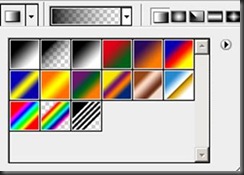


Posting Komentar